Med en Timely konto kan du enkelt skapa en vacker och interaktiv kalender med händelser och widgets till din Weebly-webbplats. Att bädda in kodavsnittet på baksidan av din webbplats tar bara några få klick. Alla uppdateringar och ändringar du gör i kalendern eller händelserna är synliga för din publik direkt. Dessutom erbjuder onlinekalendern ett enkelt sätt att hantera bokningar, Bokningaroch biljettförsäljning för dina evenemang. Läs vidare för att lära dig hur du lägger till en evenemangskalender och widgets på en Weebly-webbplats.
1. Vad är Weebly?
Weebly är ett innehållshanteringssystem (CMS) som används för att hjälpa människor att skapa, utveckla och hantera webbplatser. Weebly erbjuder ett intuitivt och användarvänligt gränssnitt för att skapa anpassade webbplatser och lägga till olika typer av innehåll som bloggar, onlinebutiker, gallerier och kontaktformulär.
Dra och släpp-funktionen gör det enkelt att skapa webbsidan precis som önskat, med full kontroll över teckensnittsstorlekar, färger, layout etc. Med Weebly är det dessutom möjligt att integrera med många appar, widgets, plugins och funktioner för enkel anpassning.
Om du tänker ha en kalender på din Weebly-webbplats kommer det här inlägget att visa dig hur du lägger till Timely evenemangskalender till en Weebly-webbsida. Fortsätt läsa och lär dig detta mer i detalj.
2. Inbäddning av fullständig kalender vs widgets
Som evenemangsarrangör kan du dra full nytta av Timely evenemangskalender. Vår plattform för hantering av händelser erbjuder kraftfulla funktioner som hjälper dig att organisera, marknadsföra och tjäna pengar på evenemang på Weebly. Du kan anpassa din kalender genom att välja från över ett dussin kalendervyer, samt återskapa dem till en fullständig kalendervy eller en mindre minikalenderwidget.
En fullskalig kalender tar vanligtvis upp hela Weebly-sidan och har en rad kalenderfunktioner. Till exempel datum- och nyckelordssökning, kalenderprenumeration och filter.
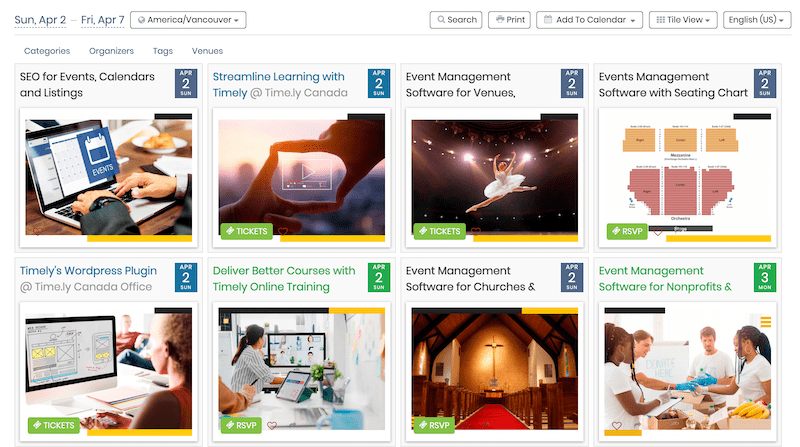
I jämförelse är minikalenderwidgetvyerna mindre och kräver mindre utrymme på sidan. Dessutom har de färre funktioner. Till exempel begränsad visning av kommande händelser, utan sök- eller filtreringsfunktioner.


Dessutom kan du krydda din Weebly-webbplatsdesign med utvalda evenemang som visas på en reglaget or Karusellen widget. Dessa widgets ger definitivt besökarna ett vackert och engagerande sätt att utforska dina evenemang.
Alla alternativ kan bäddas in ensamma eller tillsammans för att ge din publik en unik surfupplevelse.
3. Hur man lägger till fullständiga kalendervyer på en Weebly-sida
När du har fått din installationskod är du redo att integrera din Timely händelsekalendern till din Weebly-sida. Om du behöver hjälp med att skapa din inbäddningskod, se artikeln Så här ställer du in inbäddningskoden för din Timely Kalender.
Se instruktionerna nedan för att integrera Timely kalender till din Weebly-webbplats:
- Logga in på ditt Weebly-konto.
- Välj sidan där du vill installera din Timely kalender.
- Dra elementet Inbäddad kod till din sida där du vill att kalendern ska visas.
- Klicka inuti Inbäddad kod element och välj Redigera anpassad HTML.
- Klistra sedan in Timely bädda in kod som tidigare skapats.
- Publicera din sida eller spara ändringarna.
- Gå sedan till fronten på din Weebly-webbplats. Där kommer du att se att din Timely kalendern har installerats korrekt, enligt dina inbäddningskodinställningar. Om du fortfarande inte ser kalendern, försök att logga ut från Weebly.
4. Hur man lägger till widgets på en Weebly-webbplats
Innan du lägger till någon Timely widget till din Weebly-webbplats, inklusive minikalendervyer, reglagen och karuseller widgets måste du först skapa lämpliga inbäddningskoder. Läs igenom inläggen i användarhandboken nedan för att bekanta dig med hur du skapar dessa koder:
- Så här ställer du in inbäddningskoden för kalenderwidgetvyer
- Hur man ställer in inbäddningskoden för händelseskjutare
- Hur man ställer in inbäddningskoden för händelsekarusellen
När du har inbäddningskoderna redo, använd samma instruktioner som ovan för att lägga till dem på önskad Weebly-webbsida. Se bara till att ändra måtten på den inbäddningsbara delen av sidan i förväg. Detta kommer att garantera att widgeten visas på rätt plats på sidan.

Vi hoppas att den här användarguiden har hjälpt dig att lära dig hur du lägger till en evenemangskalender på Weeblys webbplatser och sidor. Om du vill kan du till och med använda Timely kalender till acceptera bokningar och registreringar, såväl som sälja biljetter till dina evenemang, direkt från din egen webbplats.
För mer användarinformation, gå till vår Hjälpcenter. Om du har några frågor får du gärna kontakta oss. Alternativt kan du öppna en supportbiljett från din Timely konto.